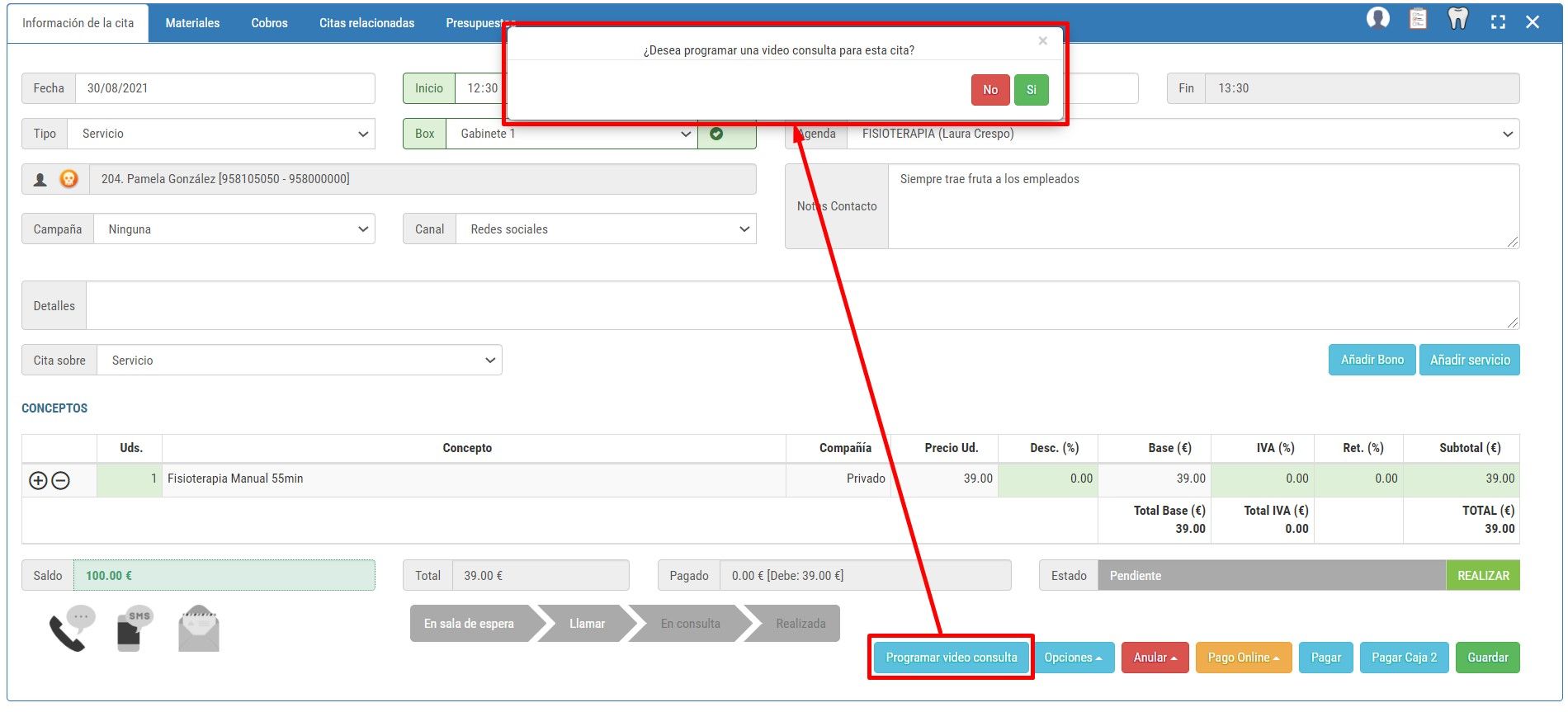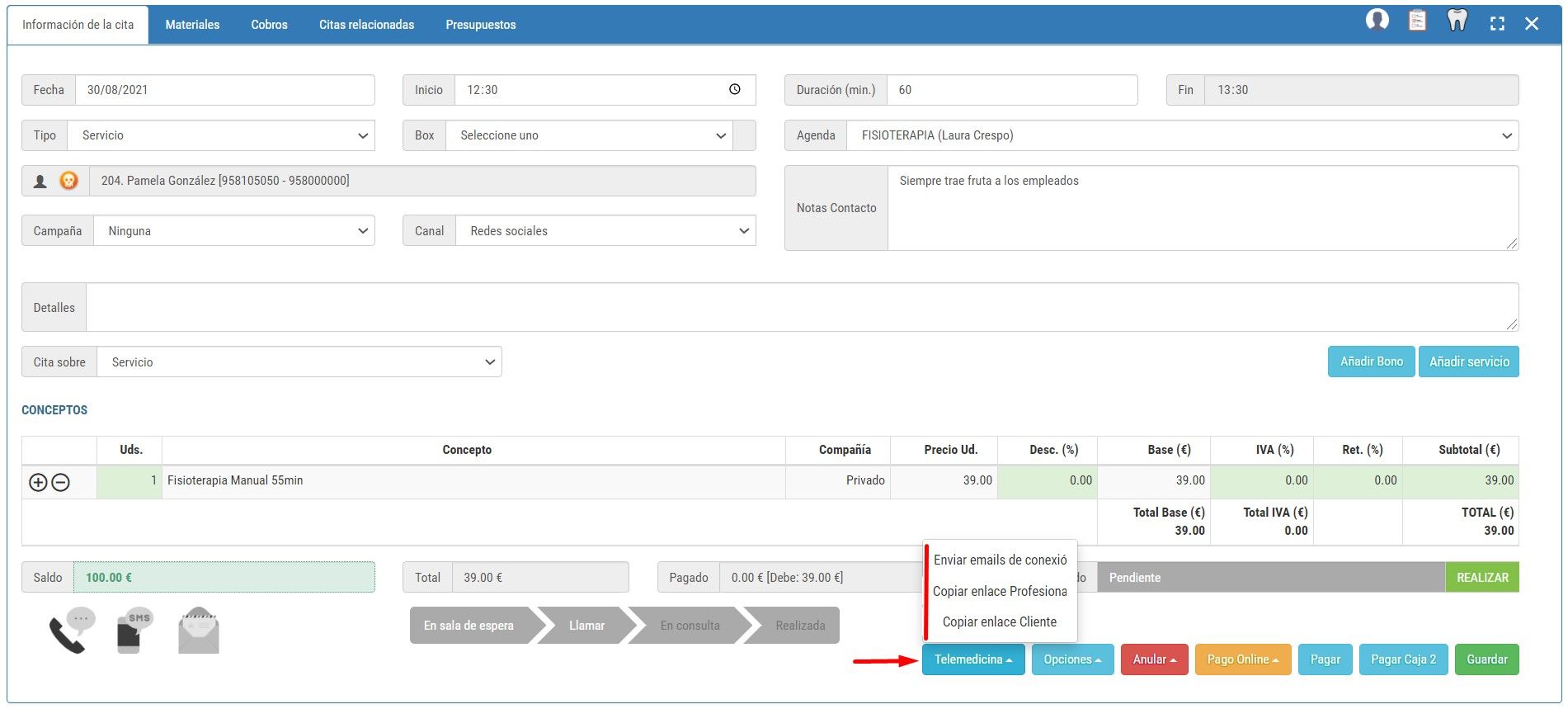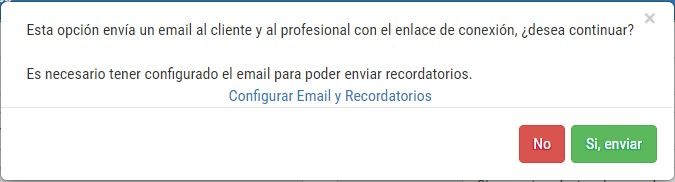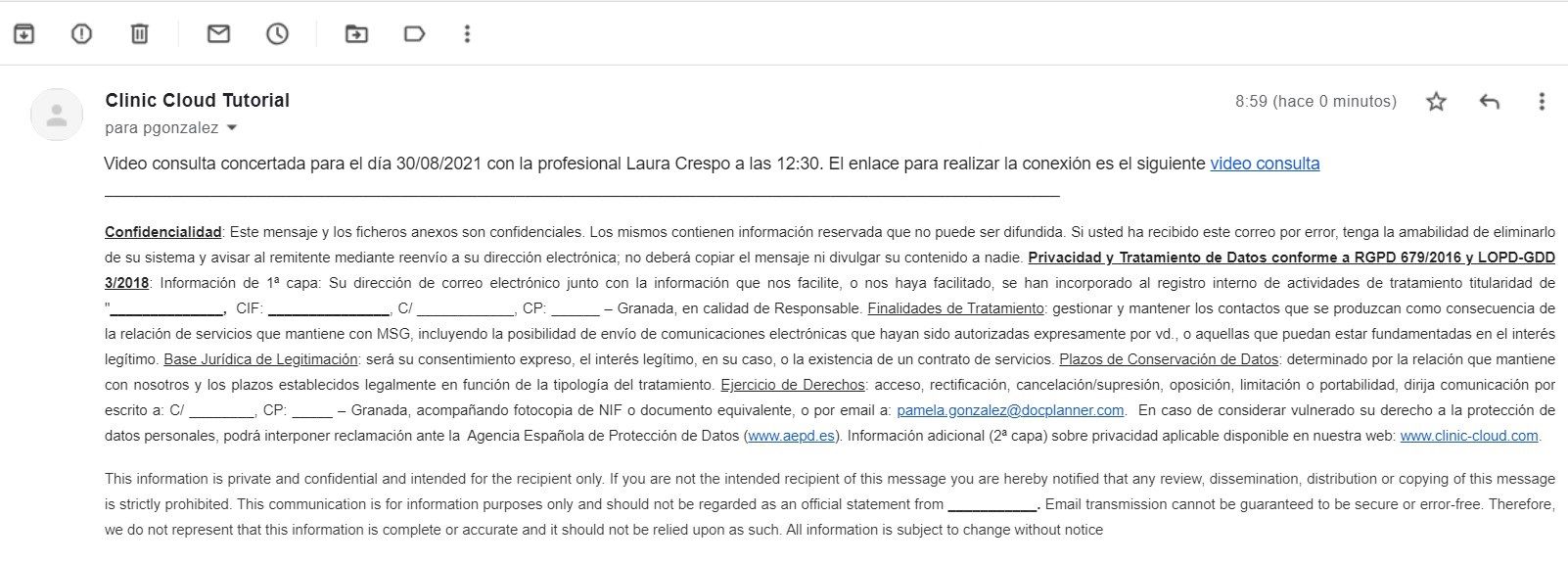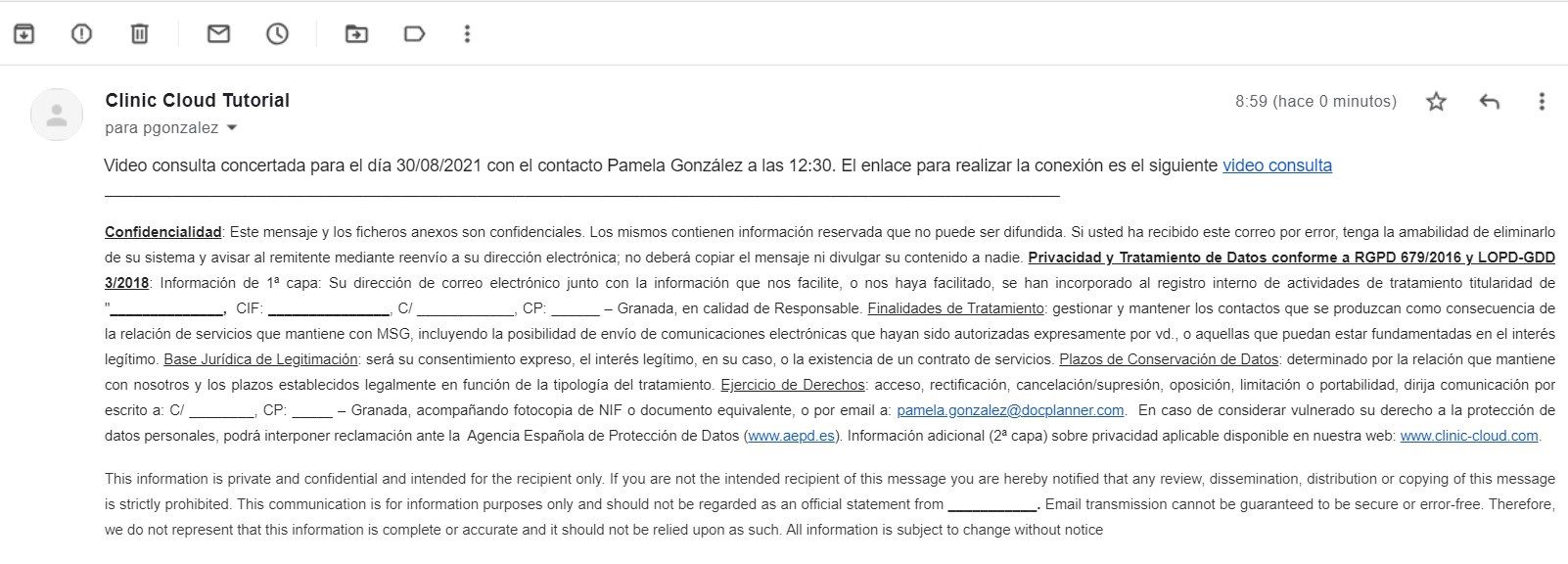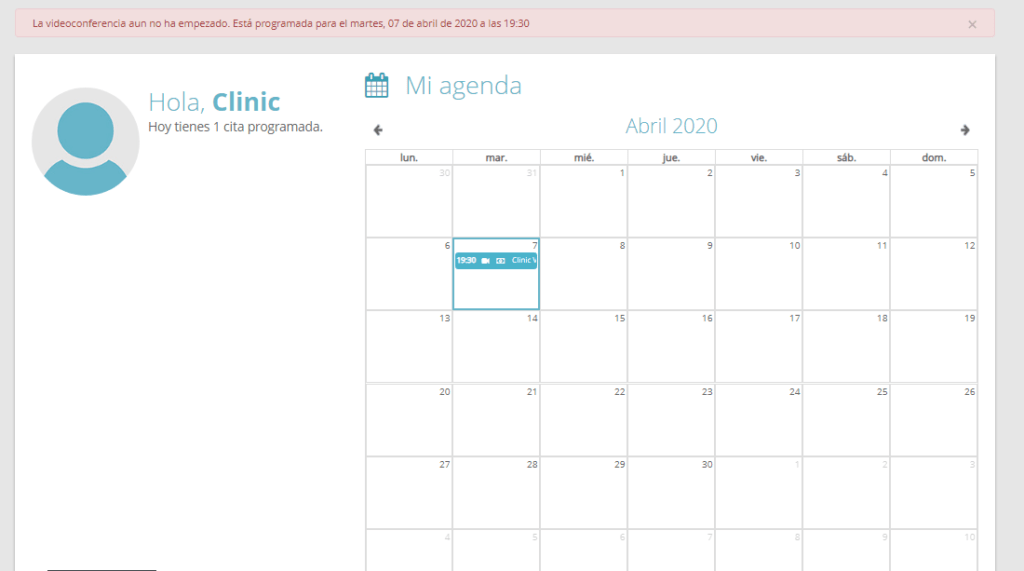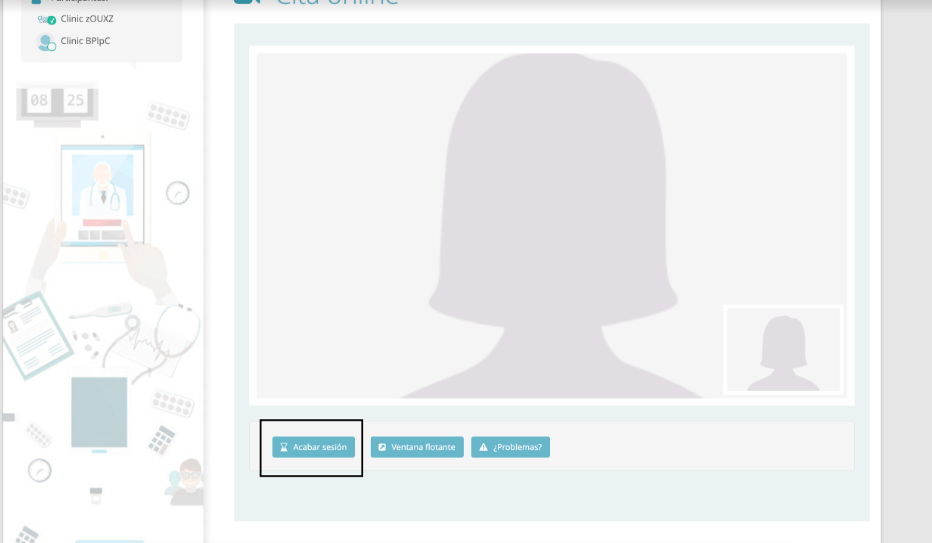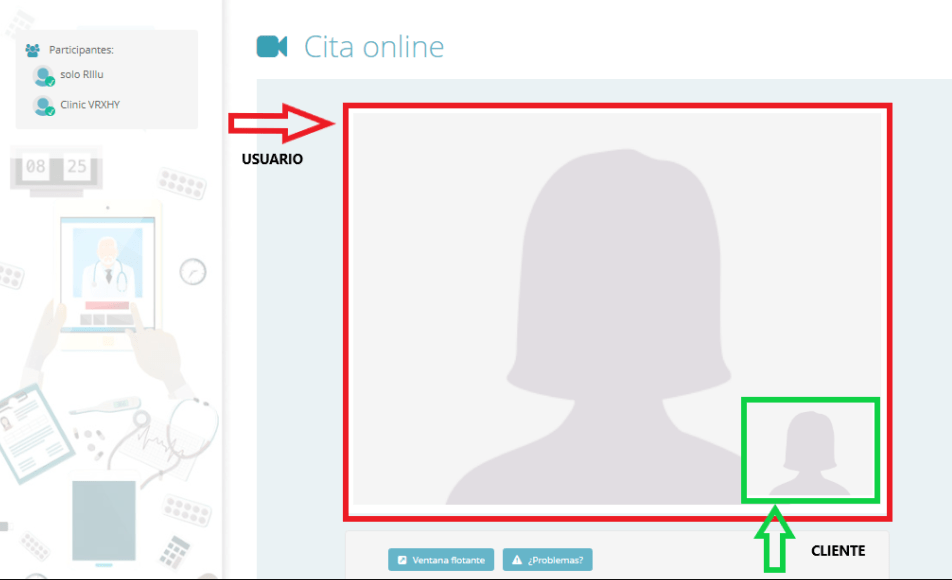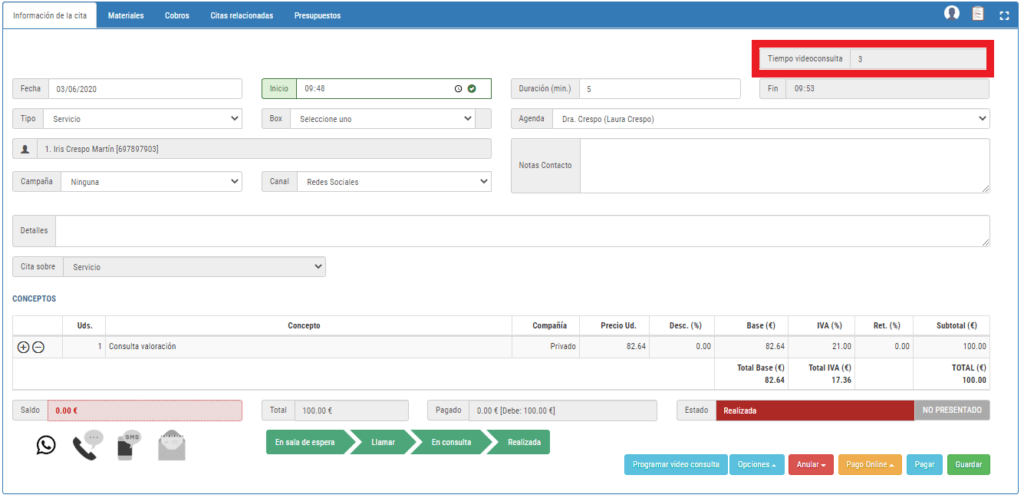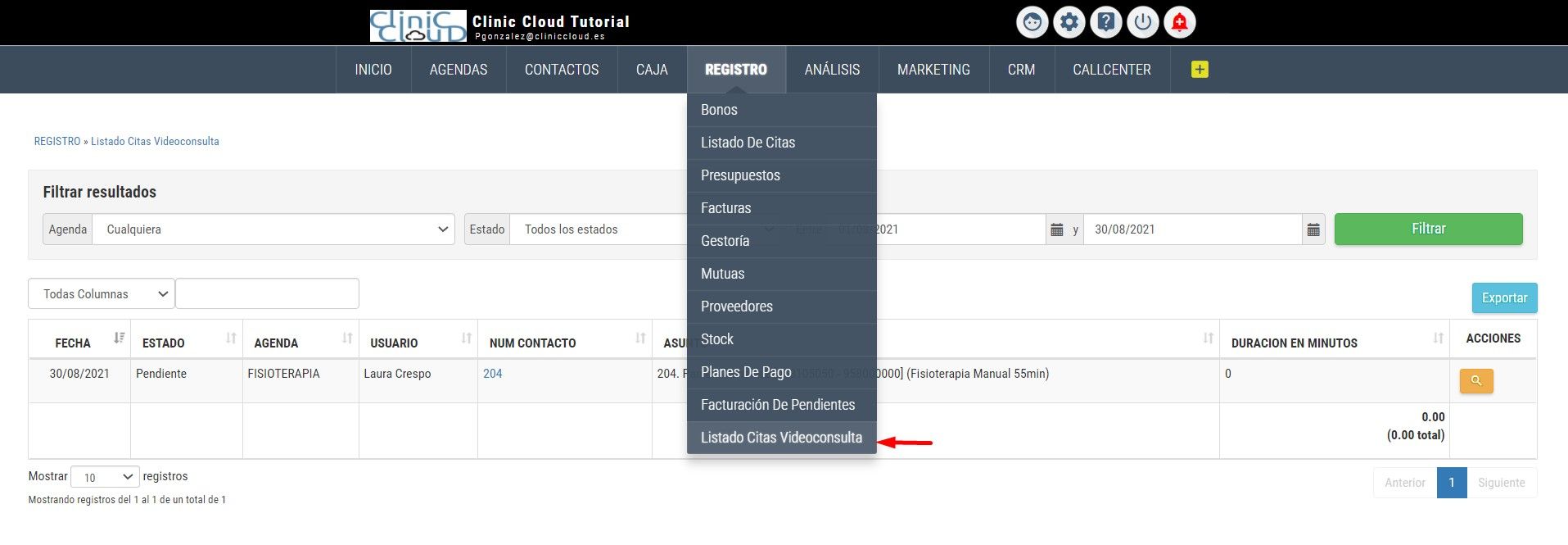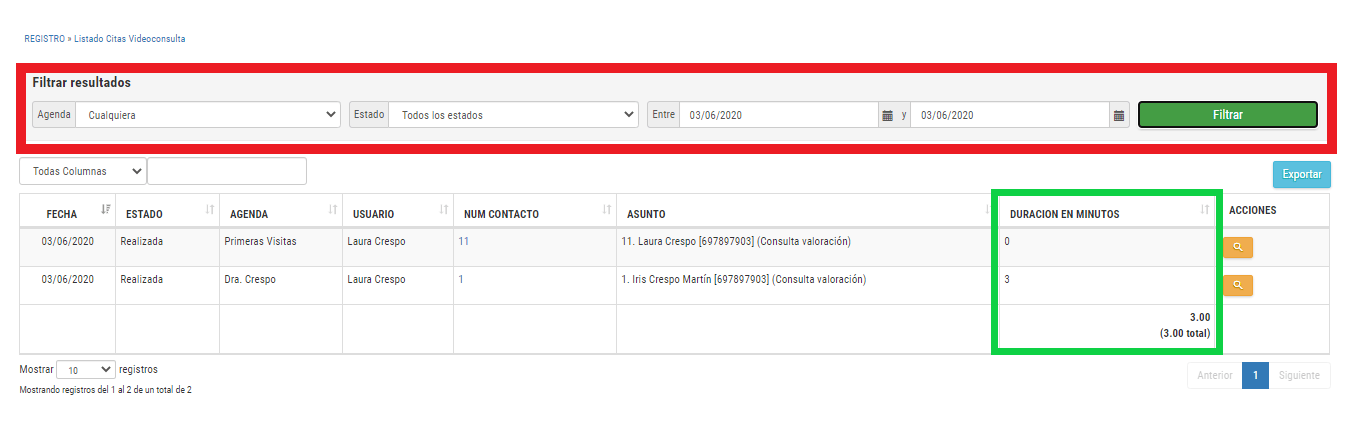Clinic Cloud le ofrece una funcionalidad para realizar consultas online con sus clientes. Esta funcionalidad es una opción extra con coste adicional a su tarifa (para más información pueden contactar con atención al cliente en el 958.10.50.50 o en info@cliniccloud.es) por lo que para poder utilizarla debe solicitar previamente la activación de la misma a través del símbolo de interrogación que encontrará dentro de su aplicación.
Esta guía se divide en 2 partes:
1- PROGRAMAR VIDEO-CONSULTA
Para conectar con un paciente a través de la opción de telemedicina debe acceder dentro de la cita que desee realizar a través de este medio y ahí encontrará un botón de «programar video-consulta»:
Puede programar una videoconsulta para el día y hora de la cita, siempre que realice esta opción por lo menos 10 min antes de la hora de la misma.
Cuando la cita haya sido programada, las opciones cambian a las siguientes:
1/Enviar emails de conexión: Se le enviará al cliente un email (al email configurado en su ficha) con un enlace que tendrá que clicar para poder unirse a la videoconferencia y otro email al profesional (al email configurado en su perfil) también con un enlace para unirse a la reunión.
El email tipo que el cliente va a recibir es similar al siguiente:
PACIENTE:
USUARIO:
De la misma manera se le enviará al profesional un mail con el enlace que usará (se le enviará al mail que tenga configurado en su ficha de usuario):
Para hacer uso de esta opción es imprescindible que el paciente tenga marcado el check RGPD en su ficha para poder hacer uso de esta funcionalidad.
El centro tiene que tener bien configurado el email en Clinic Cloud (en Configuración > Empresa) para que Clinic Cloud pueda realizar el envío del enlace desde esta opción, si no lo tiene configurado, haga click AQUÍ. El paciente también debe tener relleno el email en su ficha de contacto para poder realizarle el envío a través de los botones disponibles.
Si cambia el día o la hora de una cita programada para telemedicina deberá volver a repetir el proceso y programar de nuevo la videoconsulta.
2/Copiar enlace Profesional: Este enlace es el que tiene que utilizar el profesional. NO debe enviarse este enlace a clientes ya que permite silenciar al otro en la reunión y darla por finalizada.
3/ Copiar enlace Cliente: Si no tiene el email configurado o no dispone del email del cliente y va a enviarle el enlace a través de otro medio, puede copiar el enlace a través de esta opción y enviárselo. Recuerde que puede utilizar para este envío la funcionalidad de envíos de comunicaciones por WhatsApp
2- LA VIDEO CONSULTA:
Solo se podrá acceder a la video consulta a la hora de la reunión o máximo 10 minutos antes. Si accede antes aparecerá el calendario con la consulta que se ha programado, y deberá esperar para iniciarla. A la reunión se puede acceder hasta la hora de fin que tenga programada, después de esa hora ya no es posible conectar.
La conexión durará el tiempo establecido en la cita, aunque dispondrá de 5 minutos adicionales de conexión por si la cita dura más de lo esperado. Por ejemplo:
Tengo una cita programada con una duración de 15 minutos. La conexión estará activa durante 20 minutos (los 15 de la cita y los 5 adicionales).
Por supuesto puede acabar la conexión cuando lo desee pulsando el botón de «acabar sesión» que encontrará en la parte inferior izquierda:
Cuando un cliente acceda se le abrirá esta pestaña en la que en la parte inferior derecha se verá su imagen de cliente y en pantalla completa la imagen del profesional, como en la imagen inferior. Cuando sea el profesional de la clínica el que acceda a su enlace la posición de las imágenes será al revés.
MUY IMPORTANTE
El tiempo de la video consulta empezará a contar cuando uno de los participantes inicie la reunión y se dará por finalizada cuando se cierre la sesión. Esto es algo que deberá hacerlo el usuario. El cierre de la sesión se realiza desde el botón «Acabar sesión»
En caso de que se nos olvide hacer el cierre de sesión, la video-llamada continuará activa hasta 5 minutos después de la hora de finalización de la cita, después se cerrará la sesión automáticamente.
3/ ¿COMO CONSULTAR LOS MINUTOS CONSUMIDOS EN MIS CITAS?
Al acabar la sesión y realizar la cita, en la misma aparecerá el tiempo de video-consulta consumido:
Además, contamos con un listado de video-consultas en REGISTRO:
En el que podremos filtrar por:
- Agenda
- Estado de la cita
- Fecha
Y que nos mostrará el tiempo de duración de cada una de las citas y el total de minutos consumidos de todas ellas:
PREGUNTAS FRECUENTES:
¿Por qué no me aparece el botón de programar vídeo consulta?
Esto puede suceder por varios motivos a tener en cuenta:
- El paciente no tiene el check de RGPD marcado en su ficha.
- La cita es de un día anterior al de hoy o ha pasado la hora.
He programado la vídeo-consulta pero me da error al enviar los enlaces de conexión, ¿por qué?
Esto es debido a que no tienes configurado el mail del centro en CONFIGURACIÓN>MAIL.
¿Pueden realizar mis pacientes el pago online de las citas?
Sí, pueden realizar el pago online a través de:
PAYPAL: Pulse AQUÍ para más información.
TPV: Pulse AQUÍ para más información.
No quiero que mis pacientes me paguen la sesión por PAYPAL, ¿es obligatorio?
No, no es obligatorio el uso de PAYPAL para usar las video-consultas.
He programado una vídeo-consulta, ¿Cuándo puedo acceder?
Aunque los enlaces de conexión pueden enviarse en cualquier momento desde que se programa la cita hasta que comienza, a la sesión solo podrán unirse como máximo 10 minutos antes de la hora programada y mientras dure la sesión.
He programado una vídeo-consulta pero no puedo acceder, ¿Qué ocurre?
Puede ser por tu navegador. Te dejamos un listado de Navegadores soportados para realizar las video-llamadas:
– Desktop PC
– Microsoft Edge 12+[25]
– Google Chrome 28+
– Mozilla Firefox 22+[26]
– Safari 11+[27]
– Opera 18+[28]
– Vivaldi 1.9+
– Android
– Google Chrome 28+ (enabled by default since 29)
– Mozilla Firefox 24+[29]
– Opera Mobile 12+
– Chrome OS
– Firefox OS
– BlackBerry 10
– iOS
– MobileSafari/WebKit (iOS 11+)
– Tizen 3.0
Protección de Datos
En Clinic Cloud disponemos del módulo de «Solicitud de consentimientos«, dicho módulo podremos utilizarlo en caso necesario para poder solicitar al paciente de forma previa a la videoconsulta los consentimientos necesarios. Este módulo es opcional para el uso de la clínica, pudiendo utilizar este o cualquier otro proceso válido para la aceptación de la RGPD, consentimiento de comunicados (publicidad) y envíos de WhatsApp.